电脑管家开启小火箭后设置和使用方法
发布时间:2017-04-17 15:04
玩电脑的人都知道电脑后台开多了会导致电脑内存不足导致电脑卡卡,小编就介绍下QQ电脑管家的小火箭是如何使用的,下面小编告诉你,希望对你有所帮助!
开启小火箭后设置和使用它的方法
开启加速小火箭后,你会发现桌面右下角多了一个图标,左键点击图标即可发射小火箭为电脑加速,左键单机不放可拖动该图标。
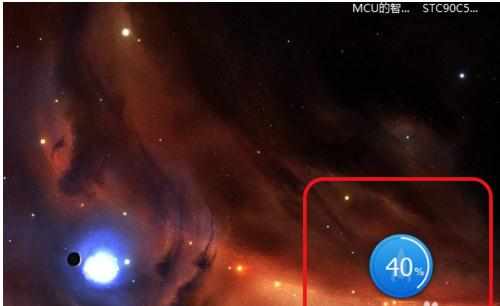
鼠标移至图标右键点击,即可对电脑进行深度加速和对图标进行相关设置。
深度加速:将你想要关闭的应用程序后面的框内打勾,然后一键加速。

设置显示在桌面上图标的透明度
在你打游戏的时候,还可以进入游戏加速模式,让你流畅的玩耍。
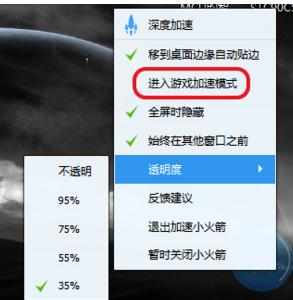
其它设置
将想要设置的选项前面打勾。
移到桌面边缘自动贴边:设置后,只要你将图标移到电脑的边缘图标就会隐藏一半。
全屏时隐藏:比如说你在看电影的时候就会自动隐藏。
始终在其它窗口的最前面:也就是说无论你在哪个软件界面都能看到这个图标,不影响全屏时隐藏设置。
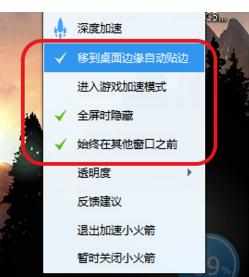

电脑管家开启小火箭后设置和使用方法的评论条评论